Conversor VOB a MP3: Cómo convertir VOB a MP3 para Windows/Mac
Por Manuel Gonzalez • 2025-10-23 19:09:36 • Soluciones
VOB, que significa en inglés Video Objeto, es un archivo contenedor de formato DVD-video. Códec MPEG-2 es utilizado para codificar archivos VOB y estos contienen toda la información del DVD, incluyendo video, audio, subtítulos, menús y demás. Si has coleccionado muchos DVDs, puedes obtener muchos archivos VOB a través de conversión u otros métodos. ¿Quieres sacarle el mayor provecho a tu colección de DVDs (tanto archivos VOB como DVDs físicos)? Sin duda es una gran idea convertir VOB a MP3 o convertir DVD a MP3 y así poder transferirlos a tu reproductor MP3 y poder disfrutarlos donde quieras y cuando quieras. Permíteme demostrar cómo convertir un VOB a MP3 y DVD a MP3.
- 1ª Parte. Cómo Convertir VOB a MP3 en Mac/Windows en Lotes
- 2ª Parte. Cómo Convertir VOB a MP3 Gratuitamente
- 3ª Parte. Conversor VOB a MP3 Gratuito: Cómo Convertir VOB a MP3 Online
1ª Parte. Cómo Convertir VOB a MP3 en Mac/Windows por Tandas
Ya sea que quieras convertir VOB a MP3 o directamente extraer MP3 de tu DVD, puedes hacerlo todo fácilmente con un conversor de VOB a MP3— Wondershare UniConverter for Mac (originalmente Wondershare Video Converter Ultimate for Mac). Recomiendo esta app por dos motivos. El primero es que podrás extraer los audios de los archivos de video sin perder su calidad. El segundo es que podrás elegir cualquier segmento del audio y guardarlo como un solo archivo, lo que sin duda podemos describir como una maravilla y como una gran ventaja para aquellos que desean separar todas las canciones de cualquier DVD.
Características Principales del Conversor Wondershare VOB a MP3:
< Wondershare UniConverter – El Mejor Conversor de VOB a MP3 para Windows/Mac (Catalina Inclusive)
Wondershare UniConverter – El Mejor Conversor de VOB a MP3 para Windows/Mac (Catalina Inclusive)

- Soporte para conversión de más de 1000 formatos, incluyendo VOB y MP3.
- Convierte múltiples archives VOB a MP3 en lotes sin perder su calidad.
- Convierte archivos VOB diseñados específicamente para ser reproducidos en prácticamente en todo tipo de dispositivos, como iPhone, iPad, HuaWei, etc.
- Archivos VOB a MP3 de altísima calidad y conversión de velocidades 30X mas rápidas que otros conversores, gracias a la tecnología única de APEXTRANS.
- Poderosas herramientas de edición que te ayudaran a customizar tus videos, como por ejemplo recorte, añadir marca de agua, subtítulos, etc.
- Graba y customiza videos a tu DVD o disco Blu-ray, con diseños únicos de menús de DVD.
- Descarga o graba videos de YouTube y otras 10,000+ webs.
- Transfiere videos desde y a tu ordenador a tu iPhone, iPad y otros dispositivos.
- Herramientas versátiles: Añade metadata de video, Creador de Gif, videa TV, conversor VR y graba tu pantalla.
- SO Soportados: Windows 10/8/7/XP/Vista, Mac OS 10.15 (Catalina), 10.14, 10.13, 10.12, 10.11, 10.10, 10.9, 10.8, 10.7, 10.6
Pasos a seguir para convertir VOB a MP3 en lotes utilizando Wondershare UniConverter en Mac:
Paso 1 Inicia Wondershare UniConverter para Mac y carga los archivos VOB.
Una vez que hayas descargado e instalado el conversor Wondershare de VOB a MP3 en tu Mac, inicialó y ve a Convertir. Tras este paso, tendrás que añadir los archivos VOB en tu Mac, simplemente haciendo clic en +Añadir Archivos. Sube múltiples archivos o carpetas a la vez.
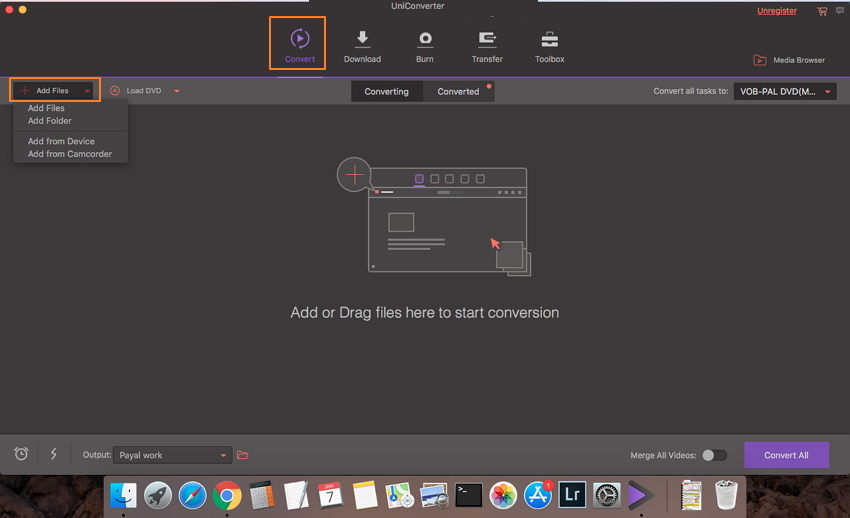
Paso 2 Elige MP3 como el formato de salida.
Ahora haz clic en el menú junto a la opción Convertir Todo a: en la pestaña de Audio seleciona MP3 y la calidad del audio deseada.
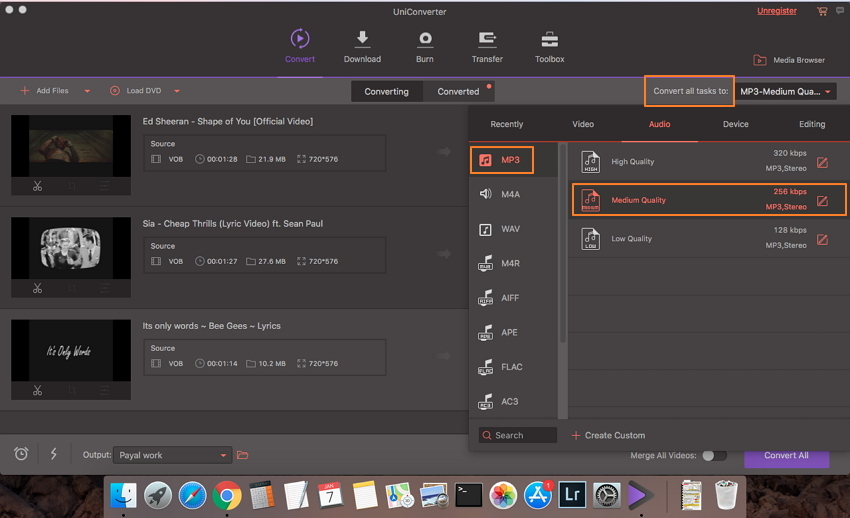
Paso 3 Empieza a convertir archivos VOB a MP3.
La Carpeta de Salida especifica el destino en el que quieras guardar tus archives convertidos. Elige el destino deseado. Finalmente, haz clic en Convertir Todo para empezar el proceso de conversión VOB a MP3.
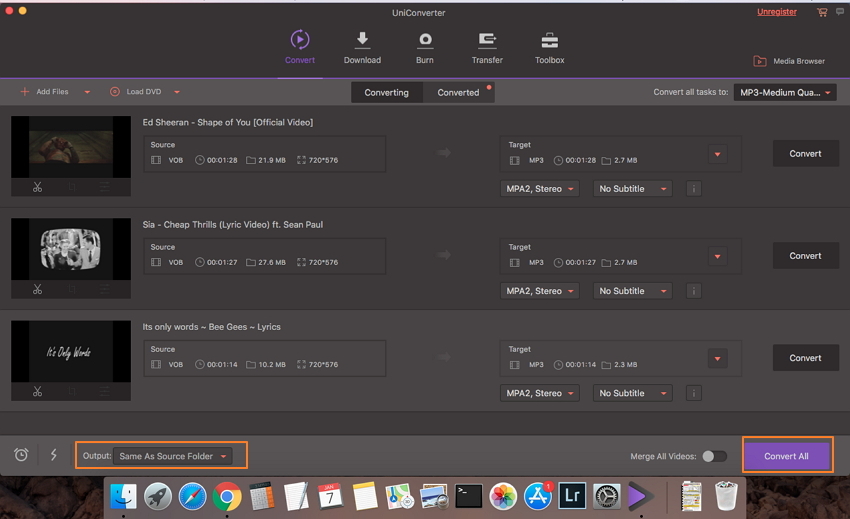
Ve el Video Tutorial para Convertir VOB a MP3 Fácilmente en Windows 10/8/7
2ª Parte. Cómo Convertir VOB a MP3 Gratuitamente
Viendo la lista de opciones, funciones y su facilidad de uso, se puede concluir que Wondershare UniConverter es definitivamente el mejor software para todas tus necesidades de conversión de videos. Sin embargo para aquellos que buscan un conversor gratuito de VOB a MP3 para Windows 10/8/7, Wondershare Free Video Converter será tu elección. Esta versión gratuita de Wondershare UniConverter funciona tanto para Windows como Mac, y ambas versiones tienen funciones e interfaz muy similares. Si no te importa tener publicidad en tus archivos de audio, simplemente sigue los siguientes pasos para convertir VOB/DVD a MP3.
Pasos a seguir para convertir VOB a MP3 en Windows:
Paso 1: Abre Wondershare Free Video Converter en tu PC y haz clic en +Añadir Archivo de la pestañaConvertir en el interfaz principal. Un dialogo aparecerá pidiendo permiso para buscar y añadir archivos VOB desde tu PC. Alternativamente, puedes arrastrar y soltar estos archivos directamente.
Paso 2: El siguiente paso es seleccionar el formato de salida. Abre el icono al lado de Convertir Todos los Archivos: en la esquina de arriba a la derecha. Selecciona el formato MP3 Audio en la pestaña. También deberás elegir la calidad del audio, eligiendo entre Alta, Media o Baja. Si deseas poder reproducir el archivo en un dispositivo especifico, puedes elegirlo en la pestañaDevice
Paso 3: En la pestaña Salida puedes elegir la carpeta de destino donde desear guardar los archivos MP3 que has convertido en tu PC. Finalmente, haz clic en Convertir Todo para empezar la conversión a MP3.
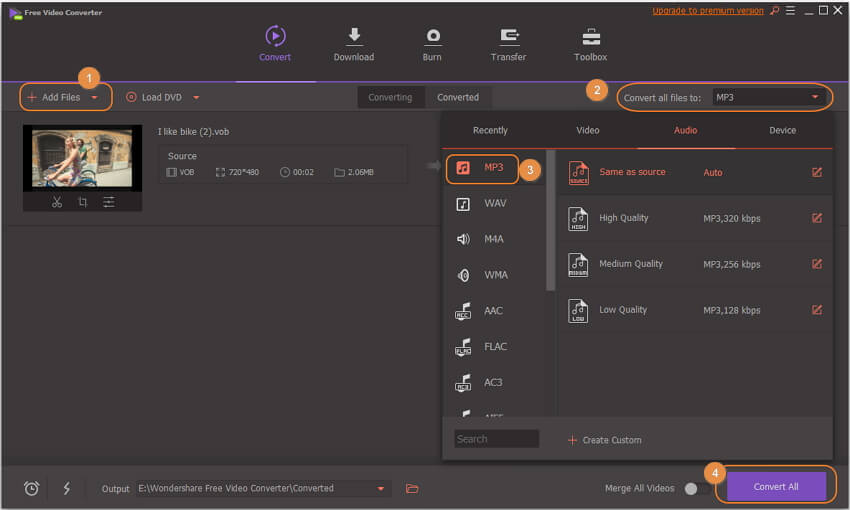
3ª Parte. Conversor VOB a MP3 Gratuito: Cómo Convertir VOB a MP3 Online
Conversores de VOB a MP3 profesionales son en su mayoría de pago, y vienen con múltiples y avanzadas opciones. Si lo que necesitas es hacer conversiones básicas y no deseas optar por una opción de pago, puedes utilizar herramientas de conversión online para VOB a MP3 que suelen ser gratuitas. Uno de estos programas gratuitos es AConvert.
Con una interfaz fácil de usar, este programa te permite añadir archives VOB desde tu PC o su URL. Ratio de muestra y ratio de bits de audio también pueden ser elegidos al usar AConvert. Un máximo de 200MB pueden ser cargados en el programa por cada conversión. No hace falta descargar o instalar ningún software, ya que AConvert funciona online. Un número considerable de formatos de audio como MP3, WMA, WAV, OGG y otros, pueden ser convertidos. Una vez hayas terminado la conversión, el archivo puede ser descargado a tu PC o guardado en tu Google Drive o Dropbox.
Pasos a seguir para convertir VOB a MP3 usando AConvert:
Paso 1: Abre una nueva página https://www.aconvert.com/audio/vob-to-mp3/ en tu PC.
Paso 2: Haz clic en “Elegir Archivo” para añadir archivos VOB desde un PC local. También puedes añadir un URL.
Paso 3: Elige MP3 como el nuevo formato. Si fuera necesario, elige el ratio de bits y ratio de muestras de tu Audio. También puedes optar por la opción de “No Cambiar”.
Paso 4: Finalmente, haz clic en “Convertir Ahora” para empezar el proceso.
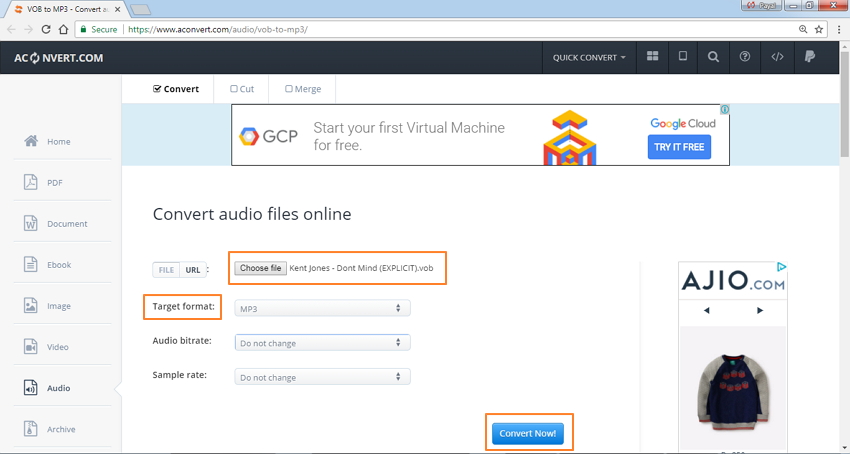
Tras la conversión, puedes o guardar el archive online o descargarlo donde tú quieras en tu PC. Utilizando este VOB a MP3 gratuito es sencillo y no necesitas ser un experto en tecnología.
Limitaciones al convertir VOB a MP3 online:
Herramientas online como AConvert son gratuitas y fáciles de usar, pero tienen sus limitaciones.
- Dependen de una Conexión a Internet:
Ya que las herramientas online funcionan con un navegador, dependen enteramente de tener una conexión online. El programa solo funcionara si existe esa conexión. Lo que es más, la velocidad de dicha conexión puede afectar al proceso.
- Funciones y opciones limitadas:
Ya que la mayoría de las herramientas online son gratuitas, tienen funciones y opciones limitadas cuando las comparamos a opciones profesionales de pago. El número de formatos soportados es menor, no suelen soportar edición de video y carecen de opciones como transferencia de archivos media, descarga y otros.
- Carencia de procesamiento en lotes y límite de tamaño:
Las herramientas online, a diferencia de las profesionales, generalmente carecen de soporte para procesamiento en lotes. Por lo tanto, cuando utilizas estas herramientas, deberás hacerlo uno a uno. Lo que es más, el tamaño máximo para un conversor online VOB a MP3 es de 200MB, y encima la cantidad y el tiempo para convertir archivos es también limitado.
- Problemas de Calidad:
Conversores online no tienen soporte para pérdida de calidad a la hora de convertir. Por lo tanto, los archivos convertidos serán generalmente hablando, de peor calidad que el original.
Teniendo en cuenta todos los detalles mencionados, debemos llegar a la conclusión de que si estás buscando calidad de conversión para múltiples archivos, gran calidad, velocidad y con opciones extra, las herramientas online no son para ti. Descarga y disfruta de calidad de conversión usando Wondershare UniConverter.
Manuel Gonzalez
staff Editor